|
Estructura y organización del curso virtual |
|
Modo de Edición
A los profesores les compete organizar todos los recursos para lograr el significado lógico que le permitirá al estudiante construir su conocimiento.
El primer paso es entrar en Modo de edición (activar edición) del curso.
En este modo de funcionamiento podrás modificar la disposición de los paneles laterales, reorganizar los bloques temáticos de la columna central y añadir, cambiar, mover o borrar los recursos didácticos que componen el contenido de su curso.
Para activar el modo de edición dispones de dos métodos con idéntica función:
• 1 En la parte superior derecha de la barra de navegación está el botón Activar Edición
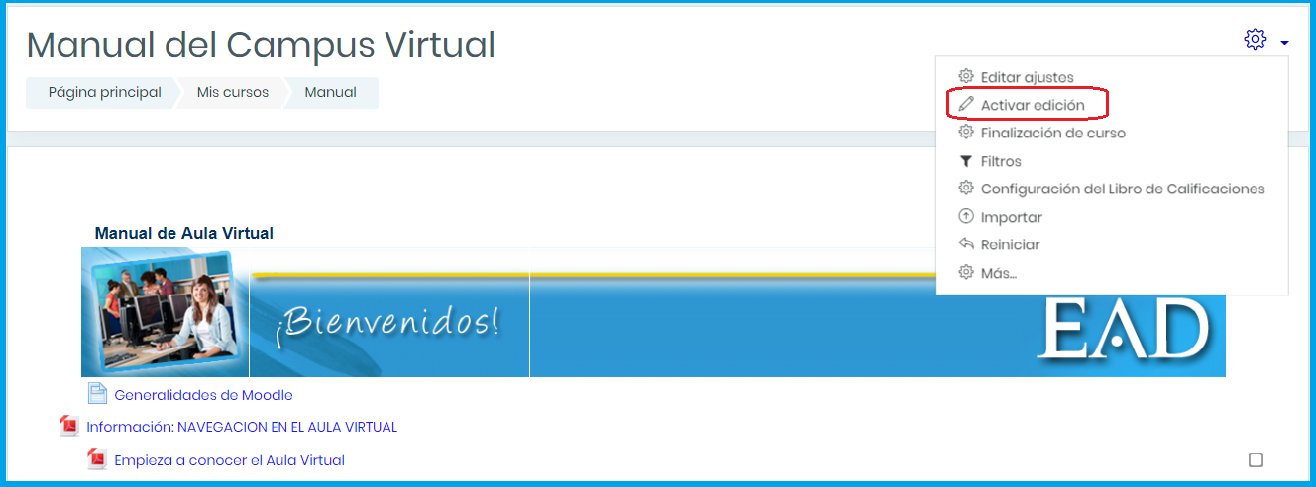
Activar la edición
• 2 Usar el enlace Activar Edición que se encuentra en el bloque de Configuración del curso.
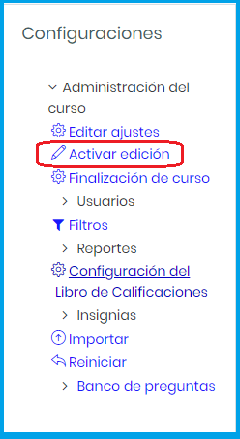
Al Activar la edición aparecerán al lado de cada Actividad, Recurso, Bloque y Sección diversos iconos que se utilizan para borrar, modificar, mover, etc. cada uno de estos elementos.

Activar la edición
También se verá un espacio del lado izquierdo de la pantalla llamado Agregar un Bloque que nos permitirá, a su vez, añadir otros (en las columnas izquierda y derecha), tal y como se puede ver en la siguiente figura:
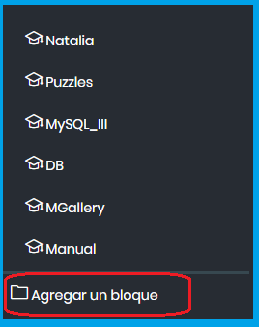
Al insertar un nuevo Bloque, éste deberá acomodarse a la izquierda o a la derecha, según si es de interacción directa con el curso o solamente un módulo informativo.
Desactivar la edición Ahora los botones que controlan el modo de edición muestran la opción Desactivar edición.
Presionando nuevamente se regresará al modo normal del curso